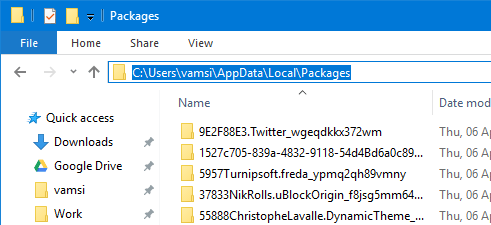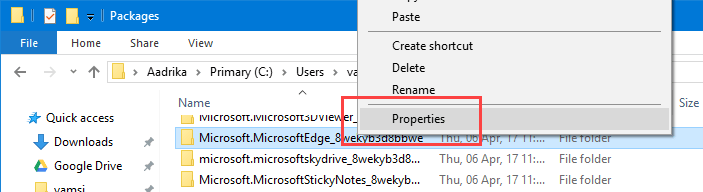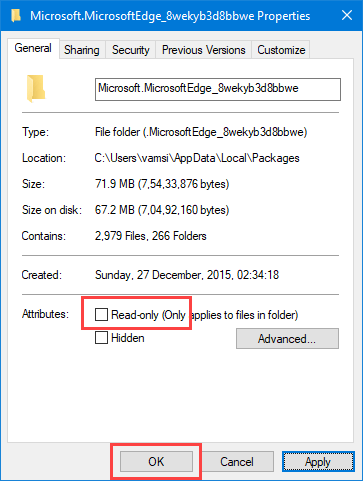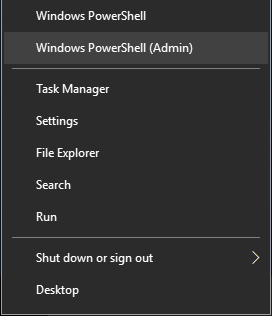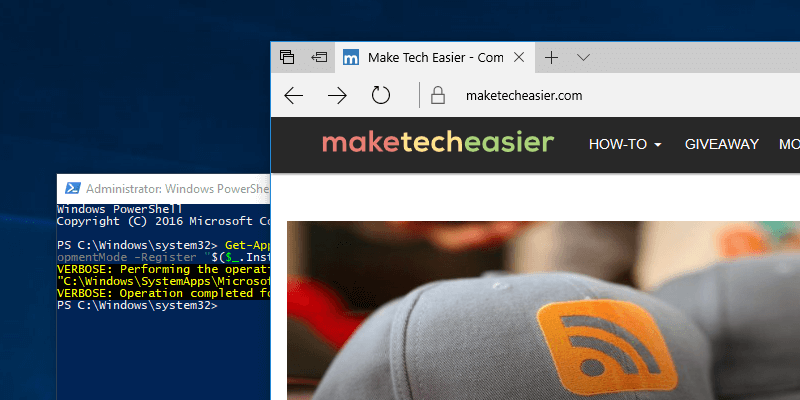Edge est le nouveau navigateur par défaut intégré à Windows 10. Bien que le navigateur Edge ne soit pas aussi riche en fonctionnalités que le navigateur Chrome, il est plutôt bon pour une utilisation quotidienne. Cela étant dit, il peut arriver que vous deviez réinitialiser le navigateur Edge en raison de problèmes tels que des plantages fréquents et d’autres comportements étranges, mais il n’y a pas d’option intégrée pour réinitialiser le navigateur à son état par défaut. Ce qui suit décrit comment réinitialiser le navigateur Edge dans Windows 10.
Réinitialiser le navigateur Edge dans Windows 10
Noter: avant de faire quoi que ce soit, créez un point de restauration du système afin de pouvoir revenir en arrière en cas de difficultés.
Même s’il n’y a pas de solution en un clic pour réinitialiser le navigateur Edge, ce n’est pas si difficile. Tout ce que vous avez à faire est de supprimer le package d’application correspondant, puis de le réinstaller à l’aide des applets de commande PowerShell.
Pour commencer, redémarrez votre système Windows en mode sans échec. Appuyez sur « Win + X » pour ouvrir le menu Power User, accédez à « Arrêter ou se déconnecter », maintenez la touche « Shift » de votre clavier enfoncée, puis cliquez sur l’option « Redémarrer ». Alternativement, vous pouvez également redémarrer en utilisant l’option « Démarrage avancé » sous « Mise à jour et sécurité> Récupération » dans l’application Paramètres Windows 10.
Après avoir redémarré le système en mode sans échec, ouvrez l’explorateur de fichiers à l’aide du raccourci clavier « Win + E ». Maintenant, copiez et collez l’adresse ci-dessous dans la barre d’adresse et appuyez sur le bouton Entrée. N’oubliez pas de remplacer
Recherchez le package « Microsoft.MicrosoftEdge_8wekyb3d8bbwe ». Faites un clic droit dessus et sélectionnez l’option « Propriétés ».
Dans la fenêtre Propriétés, sélectionnez l’onglet Général, décochez la case « Lecture seule (s’applique uniquement aux fichiers du dossier) », puis cliquez sur le bouton « OK » pour enregistrer les modifications.
Après avoir effectué les modifications, sélectionnez simplement le dossier, puis appuyez sur le bouton « Supprimer » de votre clavier. En règle générale, le dossier doit être supprimé instantanément. Si vous rencontrez une erreur Accès refusé, essayez de vous approprier ce dossier, puis supprimez-le.
Une fois supprimé, redémarrez votre système en mode normal. Après le redémarrage, appuyez sur « Win + X » et sélectionnez l’option « Windows PowerShell (Admin) ». Si vous n’avez pas cette option, recherchez PowerShell dans le menu Démarrer, cliquez dessus avec le bouton droit et sélectionnez l’option « Exécuter en tant qu’administrateur ».
Dans la fenêtre PowerShell, copiez le code ci-dessous et exécutez-le.
Puisque nous avons utilisé la commande -Verbose, vous devriez voir un message de confirmation qui ressemble à celui ci-dessous.
Vous avez terminé de réinitialiser le navigateur Edge dans Windows 10, et à l’avenir, cela devrait fonctionner sans aucun problème.
Commentez ci-dessous en partageant vos réflexions et expériences sur l’utilisation de la méthode ci-dessus pour réinitialiser le navigateur Edge dans Windows 10.
Cet article est-il utile ? Oui Non